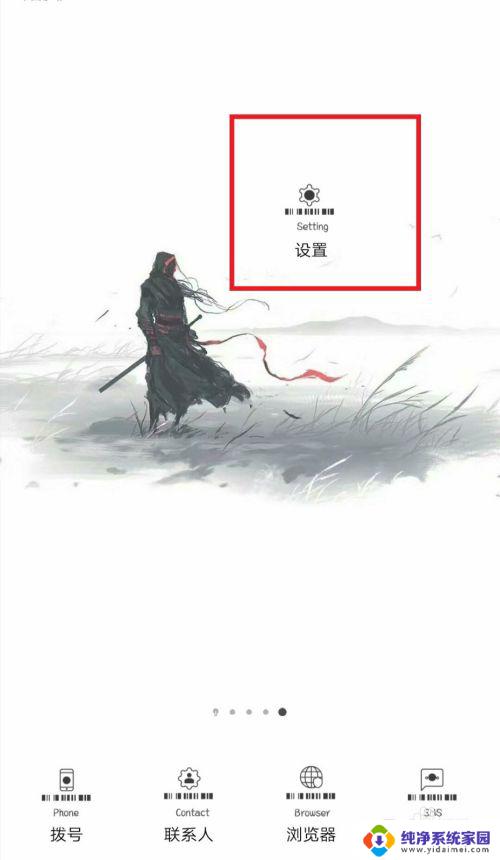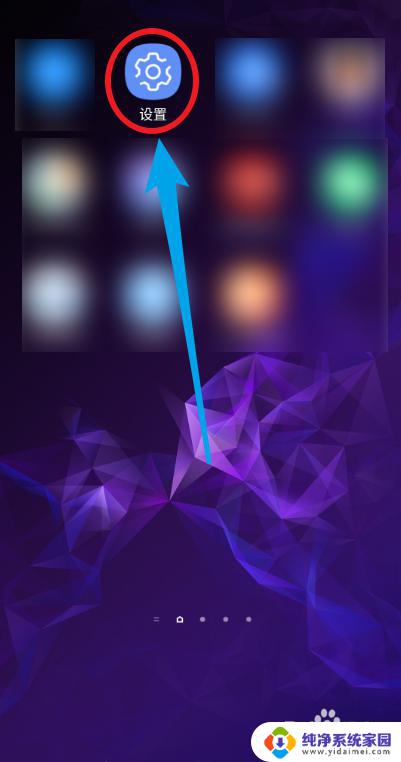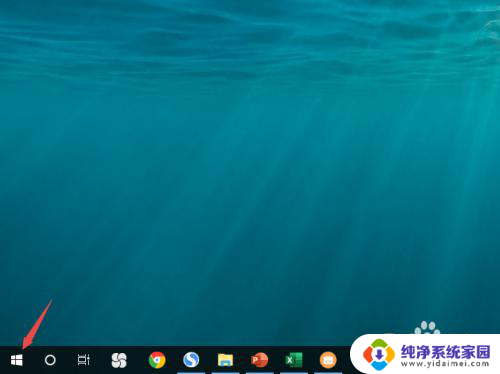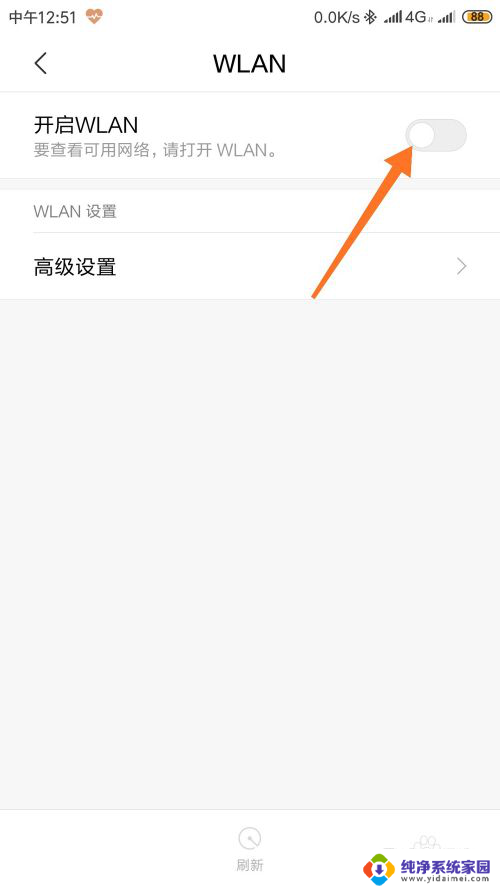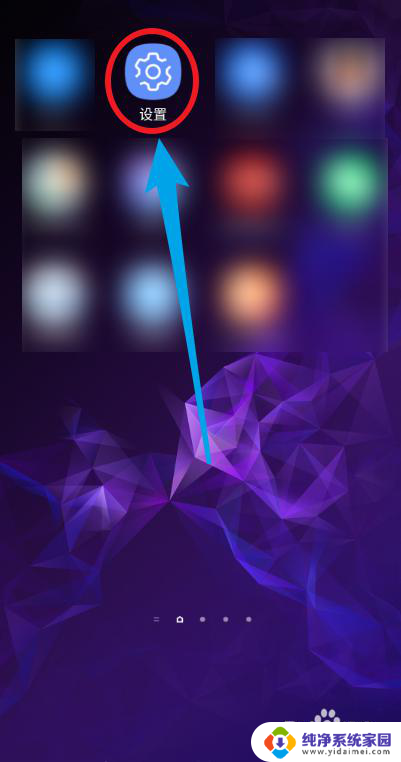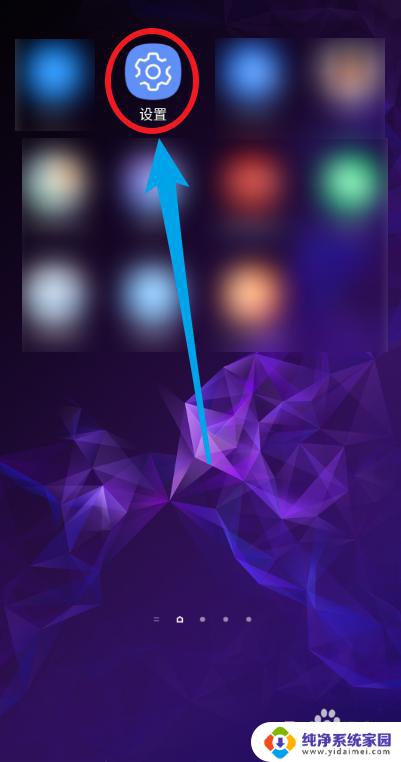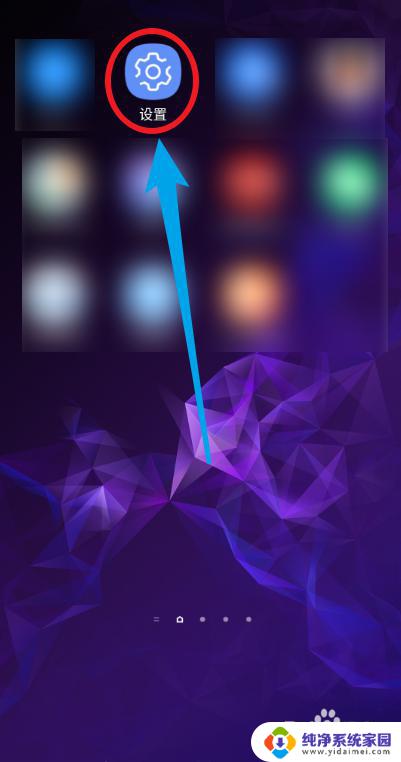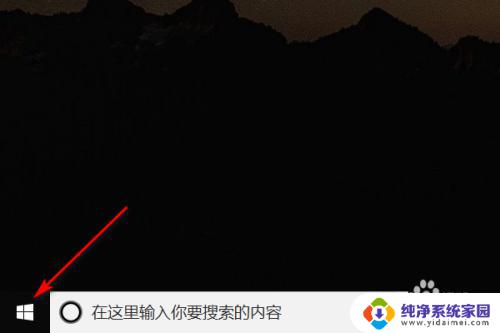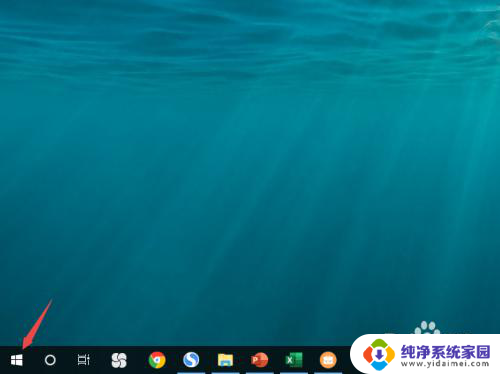笔记本怎么开wifi给手机连接 电脑怎么开wifi分享给手机
更新时间:2024-04-24 14:49:41作者:xiaoliu
在如今的数字化时代,无线网络已经成为我们日常生活中不可或缺的一部分,而在日常使用电脑和手机时,如何实现它们之间的无线连接成为了一个常见的问题。通过笔记本开启WiFi并连接手机,或者通过电脑开启WiFi并分享给手机,都是实现这一目标的常见方法。接下来我们将介绍如何在笔记本和电脑上开启WiFi,并实现与手机的无线连接。
操作方法:
1.先打开我们的电脑,然后点击电脑桌面左下角的开始按钮;
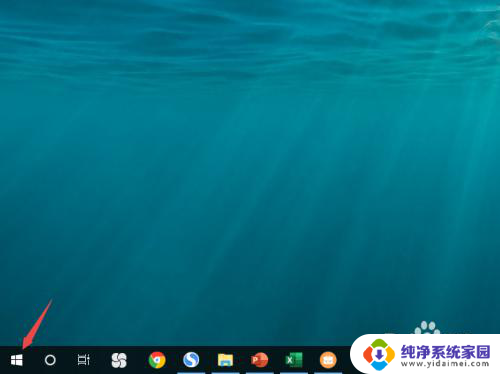
2.之后点击弹窗中的设置;
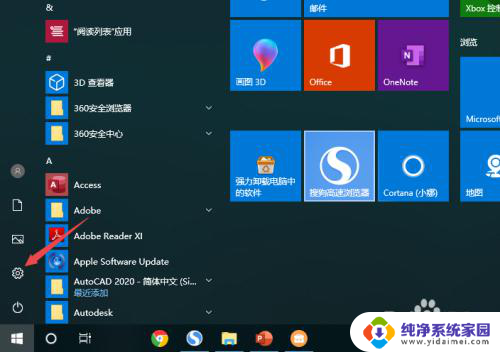
3.之后点击网络和Internet;
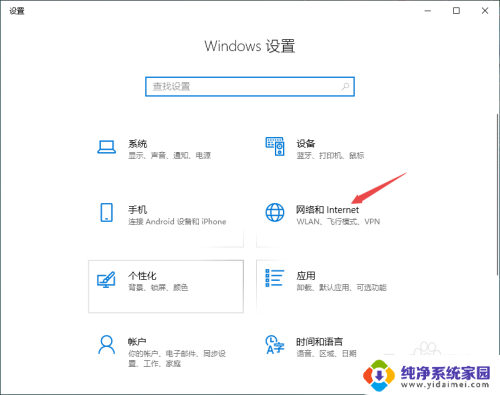
4.之后点击移动热点;
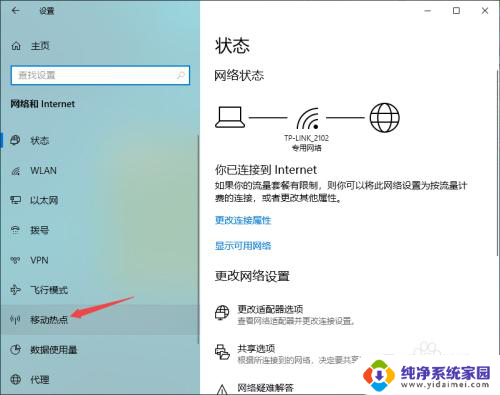
5.然后我们将移动热点的开关向右滑动;
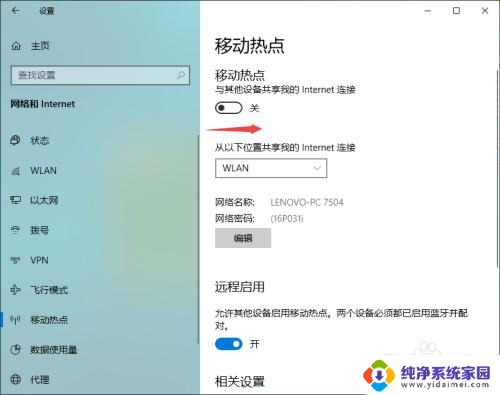
6.滑动完成后,我们也就开启了移动热点了。也就是wifi了,我们点击下方的编辑;
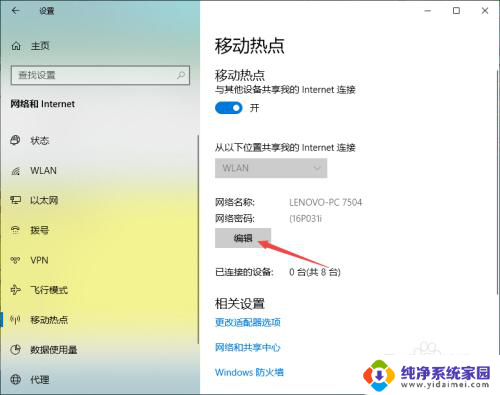
7.我们输入名称和密码,之后点击保存就可以了。之后就可以用搜索到该wifi,然后输入密码就可以使用了。
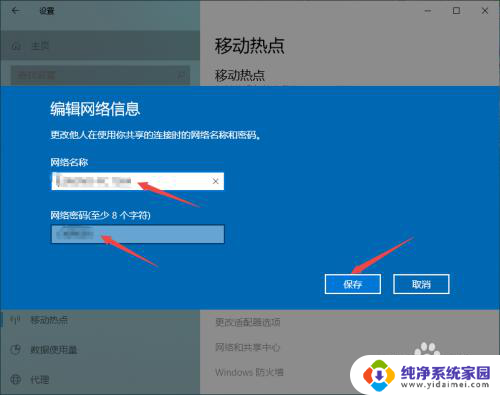
以上就是如何将笔记本开启 WiFi 并连接手机的全部内容,如果您遇到相同问题,可以参考本文中介绍的步骤进行修复,希望对大家有所帮助。